Zainstaluj dodatki gości VirtualBox w Centos, Rhel i Fedora
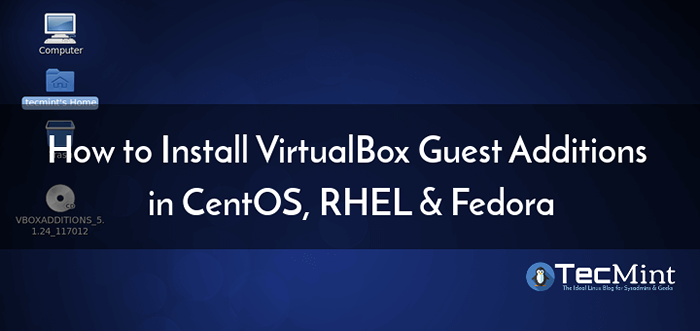
- 2304
- 35
- Juliusz Janicki
Dodatki do gości VirtualBox to oprogramowanie (zazwyczaj sterowniki urządzeń i inne specjalne aplikacje systemowe), które umożliwiają bezproblemową integrację między systemami hosta i gości. Pomagają Ci jak najlepiej wykorzystać system operacyjny gości, aby uzyskać lepszą wydajność i użyteczność.
Przeczytaj także: Jak zainstalować dodatki gości VirtualBox w Ubuntu
Niektóre z funkcji oferowanych przez Dodatki gości Dołącz integrację wskaźników myszy, funkcjonalność Drag'n'drop, udostępniony schowek, udostępnione foldery, ulepszoną obsługę wideo, synchronizację czasu, ogólne ścieżki komunikacji hosta/gościa, bezproblemowe okna i inne.
Dodatki gości są zaprojektowane tak, aby były instalowane w maszynie wirtualnej, po zainstalowaniu systemu operacyjnego gościa.
W tym artykule wyjaśnimy, jak zainstalować Dodatki do gości VirtualBox NA Centos I Rhel Takie dystrybucje Fedora I Naukowe Linux.
Jak zainstalować dodatki gości w VirtualBox w centos
1. Pierwszy zacznij od włączenia Repozytorium EPEL na Twoim Centos/Rhel System operacyjny gościa do zainstalowania niektórych wymaganych pakietów potrzebnych do procesu instalacji, jak pokazano.
# Yum -y instaluj epel -uwalnianie
2. Następnie zaktualizuj każdy pakiet w systemie gości, w tym jądro do najnowszej wersji, która jest zarówno dostępna, jak i rozwiązana, jak pokazano. Po zakończeniu procesu aktualizacji, ponowne uruchomienie Twój system do ukończenia procesu aktualizacji i rozpoczęcia korzystania z nowego jądra.
# aktualizacja Yum -y [Na RHEL/CENTOS] # Dnf -y Upgrade [Na Fedorze 22+]
3. Po zakończeniu procesu aktualizacji zainstaluj wszystkie nagłówki jądra, narzędzia programistów i inne powiązane pakiety, które są wymagane do instalowania dodatków gości ze źródła, jak pokazano.
---------- Na RHEL/CENTOS ---------- # instalacja Yum Make GCC Taster-Headers jądro-devel Perl DKMS BZIP2 ---------- Na Fedorze 22+ ---------- # DNF instaluj Make GCC jądra, jądro-devel perl dkms bzip2
4. Następnie ustaw Kern_dir Zmienna środowiskowa do katalogu kodu źródłowego jądra (/usr/src/kernels/$ (uname -r)) i wyeksportuj jednocześnie, jak pokazano.
# Eksport Kern_DIR =/usr/src/kernels/$ (uname -r)
5. Teraz możesz zamontować Dodatki gości ISO i uruchom instalator na dwa sposoby:
Zainstaluj dodatki gości za pośrednictwem GUI
Jeśli masz zainstalowane środowisko stacjonarne, użyj tej opcji, z paska menu maszyny wirtualnej, przejdź do Urządzenia => Kliknij Wstaw dodatkowe gości obraz CD zamontować Dodatki gości ISO Plik w systemie operacyjnym gościa.
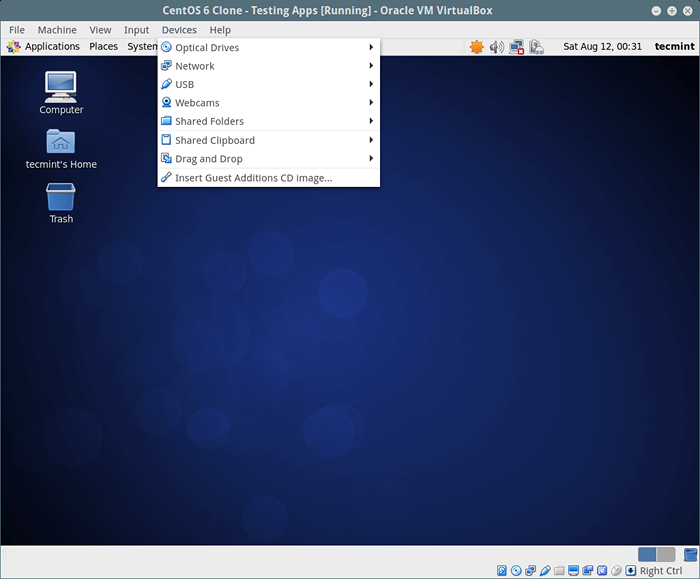 Zamontuj dodatki gości ISO na centrali
Zamontuj dodatki gości ISO na centrali Okno dialogowe otworzy się, prosząc o to Uruchomić instalator, kliknij Uruchomić Aby go wykonać. To z kolei otworzy terminal, który pokazuje szczegóły instalacji (postępuj zgodnie z instrukcjami na ekranie).
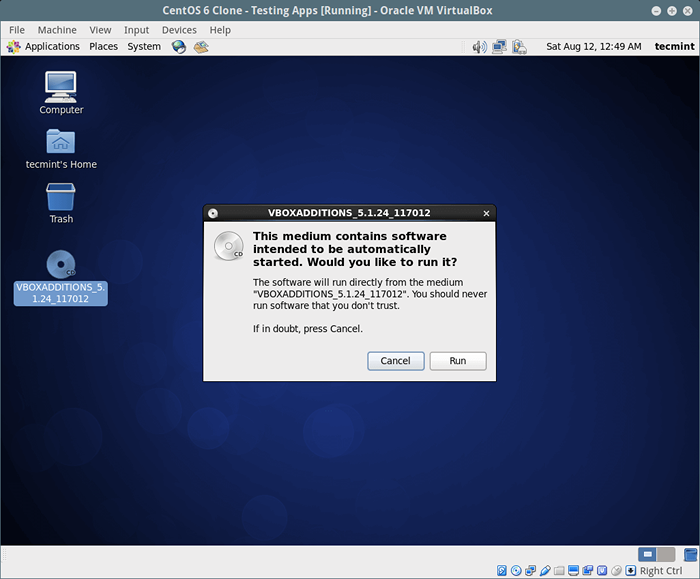 Zainstaluj dodatki gości w Centos
Zainstaluj dodatki gości w Centos 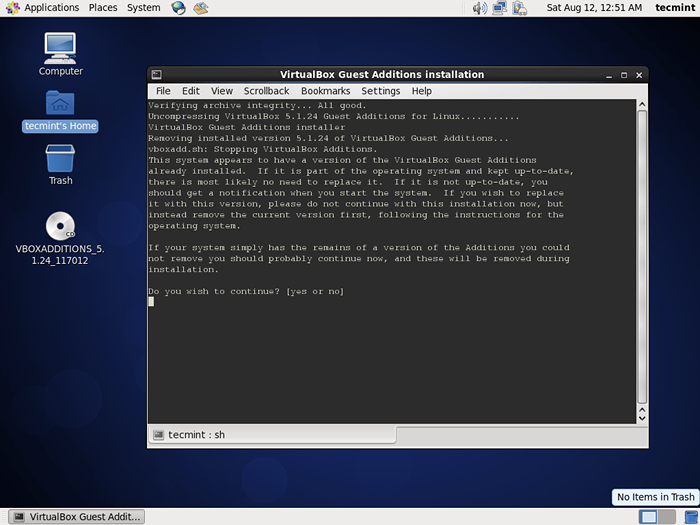 Instalowanie dodatków gości w centos
Instalowanie dodatków gości w centos Zainstaluj dodatki gości za pośrednictwem terminalu
Zaloguj się do terminalu i uruchom następujące polecenia, aby zamontować Dodatki gości ISO PLIK, Przejdź do katalogu, w którym dodano gości ISO, w środku znajdziesz instalatorów dodatkowych gości VirtualBosx dla różnych platformy, uruchom ten dla Linux, w następujący sposób.
# Mount -r /dev /cdrom /Media # CD /Media / # ./Vboxlinuxadditions.uruchomić
6. Po zakończeniu instalacji wyłącz system gości, aby wykonać określone ustawienia, jak wyjaśniono poniżej.
Notatka: Jeśli nie masz zainstalowanego środowiska stacjonarnego, możesz zainstalować komputer stacjonarny GNOME 3 lub pominąć następną sekcję. Powinieneś być gotowy do drogi.
7. Teraz musisz włączyć Udostępniony schowek I Drag'n'drop Funkcjonalność dla twojego systemu operacyjnego gości. Z Centos, Rhel I Fedora Ustawienia maszyny gościa, przejdź do Ogólny => Zaawansowany i włącz te dwie opcje stamtąd, kliknij opcje rozwijane, aby wybrać opcję.
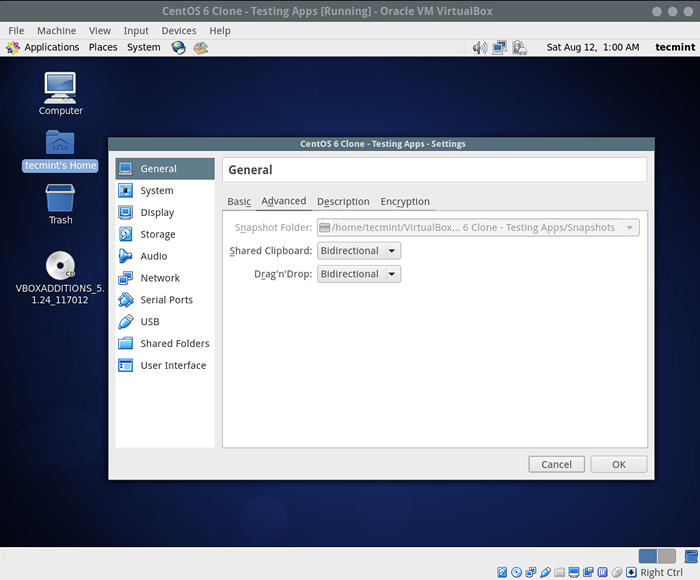 Włącz udostępniony schowek w Centos VirtualBox
Włącz udostępniony schowek w Centos VirtualBox Po zakończeniu kliknij OK Aby zapisać ustawienia i uruchomić system operacyjny gościa i potwierdzić, że wprowadzone przez ciebie zmiany działają zgodnie z oczekiwaniami.
Przeczytaj także: Jak włączyć USB w Virtualbox
Otóż to! Dodatki do gości VirtualBox Uczyń swoje życie podczas korzystania z systemów operacyjnych gości, umożliwiając bezproblemową integrację między systemami hosta a gośćmi. Jeśli napotykasz jakiekolwiek problemy podczas instalacji, użyj poniższego formularza opinii, aby zadać jakiekolwiek pytania.

